win11笔记本一联网网络就卡?这些解决方案助你畅享高速网络
对于许多win11笔记本用户来说,联网后网络卡顿是一个令人头疼的问题。这不仅影响了日常的工作效率,也大大降低了娱乐体验。本文将结合网上热门文章的数据,提供一系列实用的解决方案,帮助win11笔记本用户摆脱网络卡顿的困扰。
一、检查与优化网络连接
首先,确保笔记本连接的网络是稳定的。可以尝试重新连接网络或更换至其他稳定的网络环境。同时,检查wi-fi路由器的位置,确保路由器放置在相对开放的地方,避免障碍物阻挡信号。如果使用以太网连接,确保网线连接无松动,且网线质量完好。
在win11中,可以通过“设置”中的“网络和internet”选项来优化网络设置。尝试关闭不必要的网络服务或调整网络优先级,以提升网络性能。
二、更新网络适配器驱动程序
过时的网络适配器驱动程序是导致网速问题的一个常见原因。打开设备管理器,找到“网络适配器”,右击选择“更新驱动程序”,按照系统提示完成更新。此外,还应定期检查并更新intel proset/wireless wifi software或其他供应商提供的wi-fi管理软件,这些软件通常包含性能和稳定性改进。
三、关闭后台应用程序与进程
部分应用程序会在后台自动更新或转移数据,占用大量带宽。通过任务管理器关闭这些不必要的后台应用程序,可以释放系统资源,提升网络性能。同时,使用资源监视器监控网络流量,查看哪个程序正在占用网络资源,并根据实际需求进行关闭。
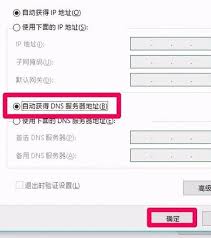
四、优化系统设置
1. 关闭计费连接设置:将互联网连接设置为计费连接可能会阻止应用程序有效地使用互联网,导致速度变慢。因此,应禁用与计费连接相关的选项。
2. 关闭传送优化:传送优化功能允许电脑与本地网络上的其他计算机共享windows更新和应用程序的部分内容,但有时会消耗过多带宽。可以在设置中关闭此功能。

3. 限制系统更新的带宽:为系统更新设置特定的带宽,避免分配的带宽过高影响浏览或流媒体时的网络速度。
五、重置winsock目录与调整网卡电源管理
1. 重置winsock目录:通过windows终端(管理员)输入并执行`netsh winsock reset`命令,重置winsock目录,以解决网络连接问题。重置后需重启计算机使更改生效。
2. 调整网卡电源管理设置:在设备管理器中找到网卡设备,右键点击选择“属性”,在“电源管理”选项卡中取消勾选“允许计算机关闭此设备以节约电源”选项,确保网卡始终处于工作状态。
六、刷新dns缓存与更改dns服务器
通过命令提示符输入`ipconfig/flushdns`命令刷新dns解析缓存,以解决dns缓存导致的问题。此外,可以尝试切换到另一个dns服务器,如使用8.8.8.8和8.8.4.4作为首选和备选dns服务器地址,以改善网络连接速度。
七、防止网络病毒与合理分配网络资源
定期使用安全软件进行全盘扫描,防止计算机感染网络蠕虫或其他恶意软件影响网速。同时,注意家庭中多个设备同时使用网络的情况,合理分配网络资源,使用路由器中的“用户速率限制”功能改善网络速度。
通过以上一系列解决方案的实施,win11笔记本用户可以有效解决联网后网络卡顿的问题。无论是硬件设置、软件更新还是系统网络配置方面的优化措施,都为提升网络速度提供了可行的方案。希望这些建议能帮助你畅享高速网络带来的便捷与乐趣。






















